OneDrive, ki bo vladal vsem? Žal se ne morem upreti dobri šali "Gospodar prstanov" (ali, v tem primeru, obupano pretiranemu). Danes bomo pogledali, kako lahko upravljate OneDrive, storitev za shranjevanje v oblaku, ki je globoko integrirana v Windows, vendar je dostopna tudi prek Androida in iOS-a.
To pravilo pride v obliki If This Then That, alias IFTTT, spletne storitve, ki izvaja dejanja na podlagi drugih dejanj. Če na primer prejmete e-poštno sporočilo s prilogo, ga nato samodejno shranite v storitev OneDrive.
To se imenuje recepti, in čeprav lahko preprosto ustvarite svoje, obstaja dobesedno na stotine receptov IFTTT, ki so že namenjeni izboljšanju izkušnje OneDrive. Spodaj so štirje. Mislim, da vam bo res všeč. (Opomba: Nekateri recepti se še naprej nanašajo na OneDrive po prvotnem imenu, SkyDrive. To ni problem; končno vse deluje z OneDrive.)
Shranite nove Gmailove priloge v OneDrive

Kot je razloženo v zgornjem primeru, ta recept pregleduje vašo prejeto pošto Gmail za vsa sporočila s prilogami, nato pa shrani te priloge v mapo OneDrive po vaši izbiri.
Zakaj bi to želeli? Enostavno: s tem boste prihranili veliko časa, ki ga boste prebrali skozi Gmail in omogočili hitrejšo in lažjo skupno rabo priponk.
Ko nastavite priključke IFTTT za račune Gmail in OneDrive, lahko dodate recept, po želji izberete želeno mapo OneDrive za shranjene priloge. Upoštevajte, da recept deluje za vse nove priloge, prejete od tega trenutka naprej; ne deluje na preteklem e-pošti.
Shranite fotografije, na katerih ste označeni na Facebooku

Poznaš vajo: prijatelj ali družinski član vas označi na fotografiji, ki se pojavi na Facebooku. Foto vam je všeč, zato morate zdaj skočiti skozi enega ali več obročev, da ga shranite.
S tem receptom, kadar koli nekdo označi vašo fotografijo na Facebooku, se ta fotografija samodejno shrani v storitev OneDrive. (To je eden od tistih receptov, ki kličejo SkyDrive, vendar ste prepričani, da je končni rezultat pravilen.)
Shranite Android, Instagram, iOS in druge fotografije
Vaš telefon že arhivira fotografije, ki so podobne storitvam iCloud in Google, če pa ste težak uporabnik storitve OneDrive, boste morda želeli tudi tam shraniti kopije - bodisi za varnostno kopiranje, organizacijo ali karkoli drugega.
Tako kot lahko IFTTT potegne fotografije iz Facebooka, tako da lahko črpa iz telefona in različnih aplikacij in storitev, povezanih s fotografijami. Tako obstajajo recepti, ki samodejno shranjujejo vaše Instagram fotografije v OneDrive, nalagajo nove fotografije iOS-a v OneDrive, varnostno kopirajo nove slike, posnete na vaši napravi Android, in naložijo vse nove fotografije Flickra, če naštejemo samo nekatere.
Pošljite sporočilo glasovne pošte
Ali ste vedeli, da ima IFTTT telefonsko številko? To se zgodi in lahko ga izkoristite za vse vrste stvari.
Recimo, na primer, da ste orodje po cesti, ko nenadoma imate odlično idejo. Seveda ga ne morete zapisati med vožnjo, lahko pa pokličete IFTTT. S tem receptom (imenovan »Pogovor z oblakom«) bo vsako sporočilo glasovne pošte, ki ga zapustite na tej številki, dostavljeno v vaš račun OneDrive kot datoteka MP3.
Premostite vrzel med Dropbox in OneDrive

Mnogi uporabniki storitve OneDrive so tudi uporabniki Dropboxa. Če ste kdaj potrebovali za prenos datotek med eno in drugo službo, veste, da je to lahko velika težava.
K sreči obstaja recept za to. Kadarkoli dodate novo datoteko v izbrano mapo Dropbox, se bo samodejno sinhronizirala z OneDrive.
Pri dodajanju recepta se prepričajte, da ste kliknili možnost Napredne nastavitve, tako da lahko določite tudi mapo OneDrive, kjer naj nove datoteke pristanejo.
V redu, to so moji izbirni recepti za obvezen IFTTT recept za OneDrive. Če ste uporabili (ali ustvarili) druge, za katere menite, da so bistveni, zadeti komentarje in jih imenovati!
Posodobitev, 5. julij 2017: Ta članek je bil prvotno objavljen 13. maja 2016, od takrat pa je bil posodobljen z novimi recepti.










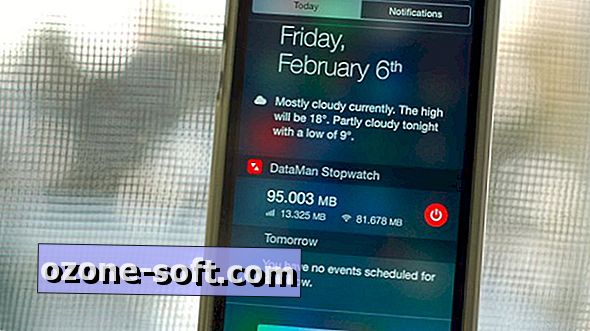


Pustite Komentar